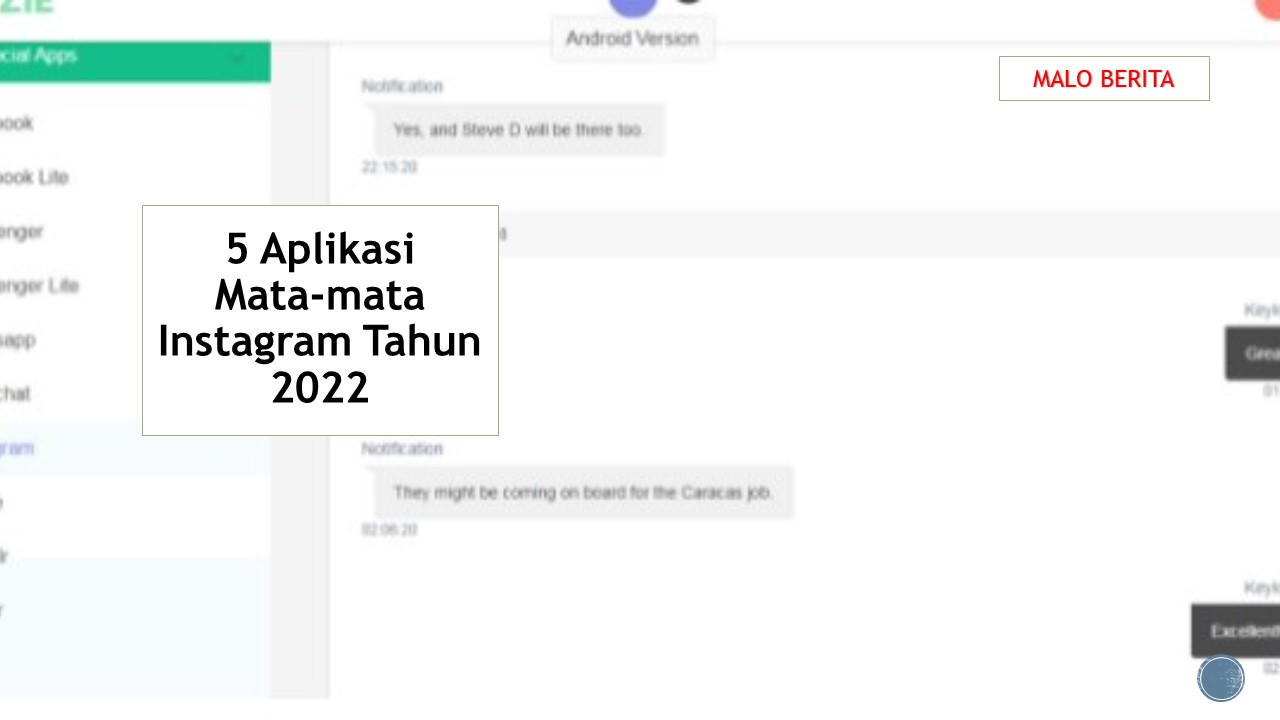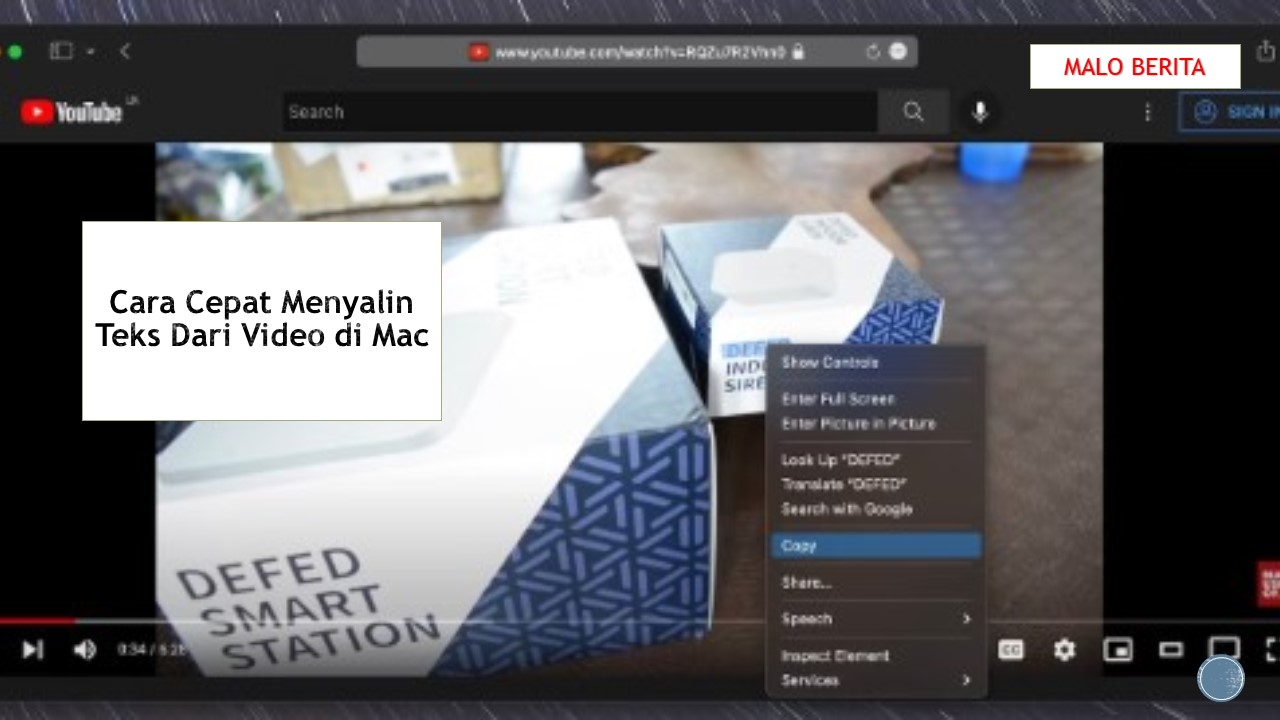Hai pembaca yang budiman! Apakah kamu pengguna laptop dengan sistem operasi Windows 11? Jika iya, ada kabar gembira nih! Kini kamu bisa menikmati fitur lengkap WhatsApp langsung di laptop Windows 11mu. Bagaimana caranya? Yuk, simak penjelasan lengkapnya di bawah ini!
WhatsApp telah merilis aplikasi resmi untuk Windows 11 yang memungkinkan pengguna untuk mengakses dan menggunakan WhatsApp langsung melalui laptop. Dengan menginstal aplikasi WhatsApp di laptopmu, kamu dapat dengan mudah mengirim dan menerima pesan, berbagi foto dan video, serta melakukan panggilan suara atau video langsung dari layar laptop yang lebih lebar dan nyaman.
Untuk mendownload WhatsApp di laptop Windows 11, kamu hanya perlu mengunjungi Microsoft Store, toko aplikasi bawaan Windows. Cari aplikasi WhatsApp di dalam Microsoft Store, lalu klik tombol “Dapatkan” untuk mulai mengunduh dan menginstalnya. Proses pengunduhan dan instalasi akan berjalan otomatis, jadi kamu hanya perlu bersabar sejenak.
Saat proses instalasi selesai, kamu akan melihat ikon WhatsApp di menu Start atau daftar aplikasi laptopmu. Klik ikon tersebut untuk membuka aplikasi WhatsApp di laptop Windows 11. Setelah itu, kamu akan diminta untuk mengonfigurasi akun WhatsAppmu dengan memasukkan nomor telepon yang terhubung dengan akun WhatsApp-mu pada ponselmu.
Selamat! Sekarang kamu sudah bisa menikmati WhatsApp secara langsung di laptop Windows 11mu. Semua pesan, kontak, dan riwayat obrolan akan terhubung dengan akun WhatsApp-mu yang ada di ponsel. Jadi, tidak perlu khawatir akan kehilangan data atau histori percakapanmu.
Hai! Kamu ingin tahu cara download WhatsApp di laptop Windows 11? Yuk, simak informasi berikut ini!
Langkah 1: Buka Microsoft Store
Pertama, pastikan laptop kamu terhubung dengan internet. Kemudian, buka Microsoft Store di laptop Windows 11 kamu. Kamu bisa menemukan Microsoft Store pada menu Start atau dengan menggunakan fitur pencarian.
Langkah 2: Cari WhatsApp
Setelah Microsoft Store terbuka, gunakan fitur pencarian yang disediakan di bagian atas kanan layar. Ketikkan “WhatsApp” pada kolom pencarian dan tekan Enter.
Langkah 3: Pilih WhatsApp
Setelah hasil pencarian muncul, pilih aplikasi WhatsApp yang ditawarkan oleh WhatsApp Inc. Pastikan aplikasi yang dipilih memiliki ikon yang sama dengan aplikasi WhatsApp di ponsel kamu.
Langkah 4: Klik “Dapatkan” atau “Install”
Setelah memilih aplikasi WhatsApp yang sesuai, klik tombol “Dapatkan” atau “Install” untuk memulai proses pengunduhan dan instalasi. Tunggu beberapa saat hingga proses selesai.
Also read:
Cara Download WhatsApp di Laptop: Panduan Lengkap!
Download WhatsApp di Laptop
Langkah 5: Jalankan WhatsApp
Setelah proses instalasi selesai, kamu akan melihat ikon WhatsApp di menu Start atau pada layar desktop laptop Windows 11 kamu. Klik ikon tersebut untuk menjalankan WhatsApp.
Sekarang kamu sudah berhasil mengunduh dan menginstal WhatsApp di laptop Windows 11. Kamu dapat masuk ke akun WhatsApp menggunakan nomor telepon yang sama seperti di ponselmu. Selamat menggunakan WhatsApp di laptop!
Demikianlah informasi mengenai cara download WhatsApp di laptop Windows 11. Semoga bermanfaat dan dapat membantu kamu dalam menginstall aplikasi WhatsApp di laptop Windows 11. Terima kasih!
Download WhatsApp di Laptop Windows 11
Hai semuanya!
Jika Anda ingin menggunakan WhatsApp di laptop dengan sistem operasi Windows 11, berikut adalah kesimpulan yang dapat saya berikan:
1. WhatsApp tidak secara resmi mendukung aplikasi desktop untuk Windows 11. Namun, Anda masih dapat menggunakan WhatsApp di laptop Windows 11 melalui aplikasi WhatsApp Web.
2. Untuk menggunakan WhatsApp di laptop Windows 11, Anda perlu mengakses situs web WhatsApp Web melalui browser yang Anda gunakan, seperti Google Chrome atau Microsoft Edge.
3. Buka browser dan kunjungi https://web.whatsapp.com. Anda akan melihat kode QR di halaman tersebut.
4. Selanjutnya, buka aplikasi WhatsApp di smartphone Anda dan pergi ke pengaturan. Pilih opsi WhatsApp Web dan arahkan kamera smartphone Anda ke kode QR yang terlihat di laptop Anda.
5. Setelah pemindaian berhasil, Anda akan dapat menggunakan WhatsApp di laptop Windows 11. Semua pesan dan kontak akan disinkronkan antara perangkat smartphone dan laptop Anda.
Demikianlah informasi singkat tentang cara menggunakan WhatsApp di laptop Windows 11. Saya harap ini membantu!
Sampai jumpa kembali dan semoga harimu menyenangkan!

 Malo Berita Kumpulan Berita dan Informasi terbaru dari berbagai sumber yang terpercaya
Malo Berita Kumpulan Berita dan Informasi terbaru dari berbagai sumber yang terpercaya